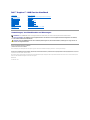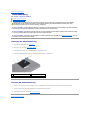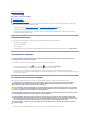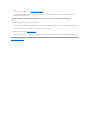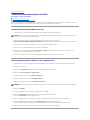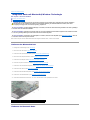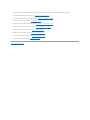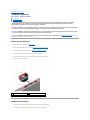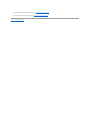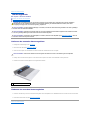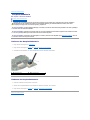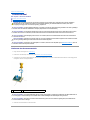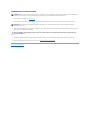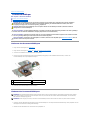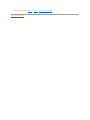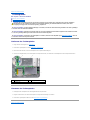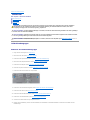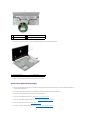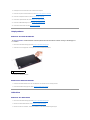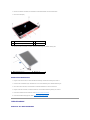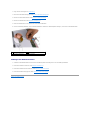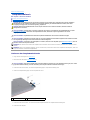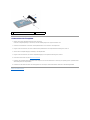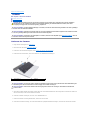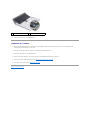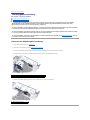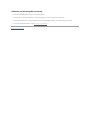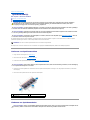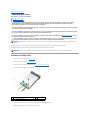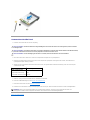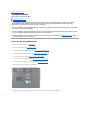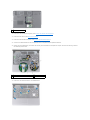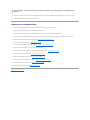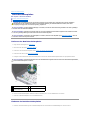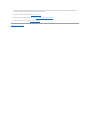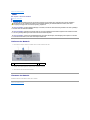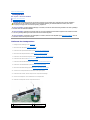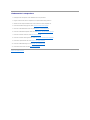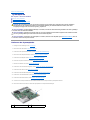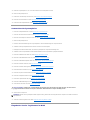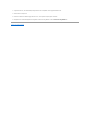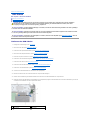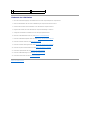Dell™Inspiron™1440Service-Handbuch
Anmerkungen, Vorsichtshinweise und Warnungen
IrrtümerundtechnischeÄnderungenvorbehalten.
©2009DellInc.AlleRechtevorbehalten.
DieVervielfältigungoderWiedergabedieserUnterlageninjeglicherWeiseohneschriftlicheGenehmigungvonDellInc.iststrengstensuntersagt.
In diesem Text verwendete Marken: Dell, das DELL- Logo und Inspiron sind Marken von Dell Inc.; Bluetooth ist eine eingetragene Marke im Besitz der Bluetooth SIG, Inc., die von
Dell unter Lizenz verwendet wird; Microsoft, Windows, Windows Vista,unddasStartschaltflächenlogovonWindows Vista sind entweder Marken oder eingetragene Marken der Microsoft
CorporationindenUSAund/oderanderenLändern.
Alle anderen in dieser Dokumentation genannten Marken und Handelsbezeichnungen sind Eigentum der entsprechenden Hersteller und Firmen. Dell Inc. erhebt keinen Anspruch
auf Marken und Handelsbezeichnungen mit Ausnahme der eigenen.
Modell PP42L
Juni2009Rev.A00
Vorbereitung
Akku
Festplattenlaufwerk
Optisches Laufwerk
Modulabdeckung
Speichermodul(e)
Wireless-Mini-Card
Steuerungsleiste
Tastatur
Betriebsschalterplatine
Handballenstütze
Bildschirm
Kamera (optional)
Integrierte Karte mit Bluetooth®Wireless-Technologie
Lautsprecher
USB-Platine
Systemplatine
Prozessorkühlkörper
Prozessormodul
Knopfzellenbatterie
Tochterplatine
Akkufreigabevorrichtung
LöschenundNeubeschreibendesBIOS
ANMERKUNG: EineANMERKUNGmachtaufwichtigeInformationenaufmerksam,mitdenenSiedenComputerbessereinsetzenkönnen.
VORSICHTSHINWEIS: MitVORSICHTwirdaufmöglicheSchädenanderHardwareoderaufmöglichenDatenverlusthingewiesenunderläutert,
wieSiediesesProblemvermeidenkönnen.
WARNUNG: DurcheineWARNUNGwerdenSieaufGefahrenquellenhingewiesen,diematerielleSchäden,VerletzungenodersogardenTodvon
PersonenzurFolgehabenkönnen.

ZurückzumInhaltsverzeichnis
Modulabdeckung
Dell™Inspiron™1440Service-Handbuch
Entfernen der Modulabdeckung
Ersetzen der Modulabdeckung
Entfernen der Modulabdeckung
1. Folgen Sie den Anweisungen unter Vorbereitung.
2. Entfernen Sie den Akku (siehe Entfernen der Batterie).
3. EntfernenSiedieSchraube,diedieModulabdeckungamComputerbodenhält.
4. Heben Sie die Modulabdeckung in dem in der Abbildung gezeigten Winkel vom Computer ab.
Ersetzen der Modulabdeckung
1. RichtenSiedieHalterungenaufderModulabdeckungandenSteckplätzenamComputersockelausundlassenSiesievorsichtigeinrasten.
2. BringenSiedieSchraube,diedieModulabdeckungamComputerbodenhält,wiederan.
3. Bauen Sie den Akku wieder ein (siehe Einsetzen der Batterie).
ZurückzumInhaltsverzeichnis
WARNUNG: BevorSieArbeitenimInnerendesComputersausführen,lesenSiezunächstdieimLieferumfangdesComputersenthaltenen
Sicherheitshinweise.UmzusätzlicheInformationenzurbestmöglichenEinhaltungderSicherheitsrichtlinienzuerhalten,sehenSiedie
dazugehörigeHomepageunterwww.dell.com/regulatory_compliancean.
VORSICHTSHINWEIS: UmelektrostatischeEntladungenzuvermeiden,erdenSiesichmittelseinesErdungsarmbandesoderdurchregelmäßiges
BerühreneinernichtlackiertenMetallflächeamComputer(beispielsweiseanderGeräterückseite).
VORSICHTSHINWEIS: ReparaturenamComputerdürfennurvoneinemzertifiziertenServicetechnikerausgeführtwerden.Schädendurchnicht
vonDell™genehmigteWartungsversuchewerdennichtdurchdieGarantieabgedeckt.
VORSICHTSHINWEIS: UmSchädenanderSystemplatinezuvermeiden,entfernenSiedenHauptakku(sieheEntfernen der Batterie), bevor Sie
ArbeitenimInnerendesComputersausführen.
1
Modulabdeckungshalterungen (4)
2
Speichermodulabdeckung
3
Schraube

ZurückzumInhaltsverzeichnis
Vorbereitung
Dell™Inspiron™1440Service-Handbuch
Empfohlene Werkzeuge
Ausschalten des Computers
Vor Arbeiten im Inneren des Computers
DiesesDokumententhältVorgehensweisenfürdenEin- und Ausbau von Komponenten des Computers. Wenn nicht anders angegeben, wird bei jedem
Verfahren vorausgesetzt, dass folgende Bedingungen zutreffen:
l Sie haben die Schritte unter Ausschalten des Computers und Vor Arbeiten im Inneren des Computersausgeführt.
l Sie haben die im Lieferumfang Ihres Computers enthaltenen Sicherheitsinformationen gelesen.
l Eine Komponente kann ausgewechselt oder — falls separat erworben — installiert werden, indem die Schritte zum Ausbauen der Komponente in
umgekehrterReihenfolgeausgeführtwerden.
Empfohlene Werkzeuge
FürdieindiesemDokumentbeschriebenenVerfahrensindggf.diefolgendenWerkzeugebzw.Hilfsmittelerforderlich:
l Kleiner Schlitzschraubenzieher
l Kreuzschlitzschraubenzieher
l Stift aus Kunststoff
l Die BIOS-Upgrade-CDoderdasausführbareProgrammzurBIOS-Aktualisierung sind auf der Dell-Support-Websiteverfügbaruntersupport.dell.com
Ausschalten des Computers
1. SpeichernundschließenSieallegeöffnetenDateienundbeendenSieallegeöffnetenProgramme.
2. Klicken Sie unter Windows Vista
®
auf Start , auf das Pfeilsymbol undanschließendaufHerunterfahren.
Nachdem das Betriebssystem heruntergefahren wurde, schaltet sich der Computer automatisch ab.
3. StellenSiesicher,dassderComputerundalleangeschlossenenGeräteausgeschaltetsind.WennderComputerunddieangeschlossenen
PeripheriegerätebeimHerunterfahrendesBetriebssystemsnichtautomatischausgeschaltetwerden,haltenSiedenNetzschaltersolangegedrückt,bis
sich der Computer ausschaltet.
Vor Arbeiten im Inneren des Computers
DiefolgendenSicherheitshinweiseschützendenComputervormöglichenSchädenunddienenderpersönlichenSicherheitdesBenutzers.
1. StellenSiesicher,dassdieArbeitsoberflächeebenundsauberist,damitdieComputerabdeckungnichtzerkratztwird.
VORSICHTSHINWEIS: UmDatenverlustzuvermeiden,speichernundschließenSieallegeöffnetenDateien,undbeendenSiealleaktiven
Programme, bevor Sie den Computer ausschalten.
WARNUNG: BevorSieArbeitenimInnerendesComputersausführen,lesenSiezunächstdieimLieferumfangdesComputersenthaltenen
Sicherheitshinweise.UmzusätzlicheInformationenzurbestmöglichenEinhaltungderSicherheitsrichtlinienzuerhalten,sehenSiedie
dazugehörigeHomepageunterwww.dell.com/regulatory_compliancean.
VORSICHTSHINWEIS: GehenSiemitKomponentenundErweiterungskartenvorsichtigum.BerührenSiekeineKomponentenoderdieKontakte
aufeinerKarte.HaltenSieKartenausschließlichandenRändernoderamMontageblechfest.FassenSieKomponenten,wiezumBeispieleinen
Prozessor,grundsätzlichandenKantenundniemalsandenKontaktstiftenan.
VORSICHTSHINWEIS: ReparaturenamComputerdürfennurvoneinemzertifiziertenServicetechnikerausgeführtwerden.Schädendurchnicht
von Dell genehmigte Wartungsversuche werden nicht durch die Garantie abgedeckt.
VORSICHTSHINWEIS: ZiehenSiebeimTrennendesGerätsnuramSteckeroderanderZuglascheundnichtamKabelselbst.MancheKabel
besitzeneinenSteckermitSicherungsklammern.WennSieeinsolchesKabelabziehen,drückenSievordemHerausziehendesSteckersdie
Sicherungsklammernnachinnen.HaltenSiebeimTrennenvonSteckverbindungendieAnschlüssegerade,umkeineStiftezuverbiegen.Achten
SievordemAnschließeneinesKabelsdarauf,dassdieSteckerkorrektausgerichtetundnichtverkantetaufgesetztwerden.
VORSICHTSHINWEIS: UmSchädenamComputerzuvermeiden,führenSiefolgendeSchritteaus,bevorSiemitdenArbeitenimInnerendes
Computers beginnen.

2. Schalten Sie Ihren Computer aus (siehe Ausschalten des Computers).
3. Falls der Computer mit einem Docking-Gerätverbunden(angedockt)ist,trennenSiedieVerbindung.WeitereAnweisungenhierzufindenSieinder
Dokumentation zum Docking-Gerät.
4. Trennen Sie alle Telefon- und Netzwerkkabel vom Computer.
5. DrückenSiedieentsprechendenFreigabetasten,umggf.installierteKartenimExpressCard-Steckplatz oder im 7-in-1-Medienkartenleser auszuwerfen.
6. TrennenSieIhrenComputersowiealledaranangeschlossenenGerätevomStromnetz.
7. Entfernen Sie den Akku (siehe Entfernen der Batterie).
8. DrehenSiedenComputermitderOberseitenachoben.ÖffnenSiedenBildschirmunddrückenSiedenBetriebsschalter,umdieSystemplatinezuerden.
ZurückzumInhaltsverzeichnis
VORSICHTSHINWEIS: WennSieeinNetzwerkkabeltrennen,ziehenSieeszuerstamComputerunddannamNetzwerkgerätab.

ZurückzumInhaltsverzeichnis
LöschenundNeubeschreibendesBIOS
Dell™Inspiron™1440Service-Handbuch
Aktualisieren des BIOS mithilfe einer CD
Neuprogrammierung des BIOS von der Festplatte aus
Wenn zum Lieferumfang der neuen Systemplatine eine CD mit einem Programm zur BIOS-Aktualisierunggehört,aktualisierenSiedasBIOSvonderCD.Ist
keine CD mit einem Programm zur Flash-Bio-Aktualisierungverfügbar,aktualisierenSiedasBIOSvonderFestplatte.
Aktualisieren des BIOS mithilfe einer CD
1. VergewissernSiesich,dassderNetzadapterangeschlossenundderHauptakkuordnungsgemäßinstalliertsind.
2. Legen Sie die CD mit dem Programm zur BIOS-Aktualisierung ein und schalten Sie den Computer erneut ein.
Folgen Sie den Anweisungen auf dem Bildschirm. Der Computer setzt den Startvorgang fort und aktualisiert das neue BIOS. Nach dem Abschluss der
AktualisierungführtderComputerautomatischeinenNeustartdurch.
3. DrückenSiewährenddesPOST-Vorgangs die Taste <F2>, um das System-Setup-Programm aufzurufen.
4. DrückenSie<F9>,umdieStandardeinstellungendesComputerszurückzusetzen.
5. DrückenSie<Esc>undwählenSiedanndieOptionSave changes and reboot(Änderungenspeichernundneustarten)unddrückenSiedie
Eingabetaste,umdieKonfigurationsänderungenzuspeichern.
6. Entfernen Sie die CD mit dem Programm zur BIOS-Aktualisierung aus dem Laufwerk und starten Sie den Computer neu.
Neuprogrammierung des BIOS von der Festplatte aus
1. VergewissernSiesich,dassSiedenHauptakkuordnungsgemäßinstalliertsowiedenNetzadapterundeinNetzwerkkabelangeschlossenhaben.
2. Schalten Sie den Computer ein.
3. Suchen Sie unter support.dell.com nach der neuesten BIOS- AktualisierungsdateifürIhrenComputer.
4. Klicken Sie auf Treiber und Downloads® Modellauswählen.
5. WählenSiedieProduktartausderListeProduktreiheauswählen aus.
6. WählenSiedenProdukttypausderListeProdukttypauswählen aus.
7. WählenSiedasProduktmodellausderListeProduktmodellauswählen aus.
8. Klicken Sie auf Bestätigen.
9. Eine Liste der Ergebnisse wird auf dem Bildschirm angezeigt Klicken Sie auf BIOS.
10. Klicken Sie auf Download Now (Jetzt herunterladen), um die neueste BIOS-Datei herunterzuladen.
Das Fenster File Download (Dateidownload) wird angezeigt.
11. Klicken Sie auf Save (Speichern), um die Datei auf Ihrem Desktop zu speichern. Die Datei wird auf Ihren Desktop heruntergeladen.
12. Klicken Sie auf Close(Schließen),wenndasFensterDownload Complete (Download beendet) angezeigt wird.
DasDateisymbolwirdaufIhremDesktopangezeigtundträgtdenselbenNamenwiedieheruntergeladeneBIOS-Aktualisierungsdatei.
13. Doppelklicken Sie auf das Dateisymbol auf dem Desktop und folgen Sie den Anweisungen auf dem Bildschirm.
ANMERKUNG: Falls Sie zum Aktualisieren des BIOS eine CD mit dem Programm zur BIOS-Aktualisierung verwenden, richten Sie den Computer so ein,
dass er von einer CD aus startet, bevor Sie die CD einlegen.
ANMERKUNG: WennSieeinanderesModellausgewählthabenundneubeginnenmöchten,klickenSieobenrechtsimMenüaufdieSchaltflächezum
Neustarten.

ZurückzumInhaltsverzeichnis
Integrierte Karte mit Bluetooth®Wireless-Technologie
Dell™Inspiron™1440Service-Handbuch
Entfernen der Bluetooth-Karte
Einbauen der Bluetooth-Karte
Falls Sie Ihren Computer mit einer Bluetooth Wireless-Technologie-Karte bestellt haben, ist diese schon installiert.
Entfernen der Bluetooth-Karte
1. Befolgen Sie die Anweisungen unter Vorbereitung.
2. Entfernen Sie den Akku (siehe Entfernen der Batterie).
3. Entfernen Sie die Speichermodulabdeckung (siehe Entfernen der Modulabdeckung).
4. Entfernen Sie das/die Speichermodul(e) (siehe Entfernen von Speichermodulen).
5. Entfernen Sie die Festplatte (siehe Entfernen des Festplattenlaufwerks).
6. Bauen Sie das optische Laufwerk aus (siehe Entfernen des optischen Laufwerks).
7. Entfernen Sie die zentrale Steuerungsleiste (siehe Entfernen der zentralen Steuerungsleiste).
8. Entfernen Sie die Tastatur (siehe Entfernen der Tastatur).
9. Entfernen Sie die Betriebsschalterplatine (siehe Entfernen der Betriebsschalterplatine).
10. EntfernenSiedieHandballenstütze(sieheEntfernenderHandballenstütze).
11. Ziehen Sie die Bluetooth-Karte nach oben, um sie von dem Anschluss auf der Systemplatine zu trennen.
Einbauen der Bluetooth-Karte
WARNUNG: BevorSieArbeitenimInnerendesComputersausführen,lesenSiezunächstdieimLieferumfangdesComputersenthaltenen
Sicherheitshinweise.UmzusätzlicheInformationenzurbestmöglichenEinhaltungderSicherheitsrichtlinienzuerhalten,sehenSiedie
dazugehörigeHomepageunterwww.dell.com/regulatory_compliancean.
VORSICHTSHINWEIS: UmelektrostatischeEntladungenzuvermeiden,erdenSiesichmittelseinesErdungsarmbandesoderdurchregelmäßiges
BerühreneinernichtlackiertenMetallfläche.
VORSICHTSHINWEIS: ReparaturenamComputerdürfennurvoneinemzertifiziertenServicetechnikerausgeführtwerden.Schädendurchnicht
vonDell™genehmigteWartungsversuchewerdennichtdurchdieGarantieabgedeckt.
VORSICHTSHINWEIS: UmSchädenanderSystemplatinezuvermeiden,entfernenSiedenHauptakku(sieheEntfernen der Batterie), bevor Sie
ArbeitenimInnerendesComputersausführen.
1
Systemplatinenanschluss
2
Bluetooth-Karte

1. Richten Sie den Anschluss der Bluetooth-KarteandemAnschlussaufderSystemplatineausunddrückenSieaufdieBluetooth-Karte.
2. BauenSiedieHandballenstützewiederein(sieheEinbauenderHandballenstütze).
3. Bauen Sie die Betriebsschalterplatine wieder ein (siehe Einbauen der Betriebsschalterplatine).
4. Bauen Sie die Tastatur wieder ein (siehe Einbauen der Tastatur).
5. Bauen Sie die zentrale Steuerungsleiste ein (siehe Einbauen der zentralen Steuerungsleiste).
6. Bauen Sie das optische Laufwerk wieder ein (siehe Einbauen des optischen Laufwerks).
7. Bauen Sie die Festplatte wieder ein (siehe Austauschen der Festplatte).
8. Bauen Sie die Speichermodule ein (siehe Einbauen von Speichermodulen).
9. Bauen Sie die Modulabdeckung ein (siehe Ersetzen der Modulabdeckung).
10. Bauen Sie den Akku wieder ein (siehe Einsetzen der Batterie).
ZurückzumInhaltsverzeichnis

ZurückzumInhaltsverzeichnis
Kamera (optional)
Dell™Inspiron™1440Service-Handbuch
Entfernen der Kamera
Einbauen der Kamera
Entfernen der Kamera
1. Folgen Sie den Anweisungen unter Vorbereitung.
2. Entfernen Sie die Bildschirmbaugruppe (siehe Entfernen der Bildschirmbaugruppe).
3. Entfernen Sie den Bildschirmrahmen (siehe Entfernen der Bildschirmblende).
4. Trennen Sie das Kamerakabel vom Anschluss auf dem Kameramodul.
5. LösenSiedasKameramodulvondenVerriegelungenanderKameraabdeckung.
6. Entfernen Sie das Kameramodul.
Einbauen der Kamera
1. Befestigen Sie das Kameramodul mit den Verriegelungen an der Kameraabdeckung.
2. Verbinden Sie das Kamerakabel mit dem Anschluss auf der Kameraabdeckung.
WARNUNG: BevorSieArbeitenimInnerendesComputersausführen,lesenSiezunächstdieimLieferumfangdesComputersenthaltenen
Sicherheitshinweise.UmzusätzlicheInformationenzurbestmöglichenEinhaltungderSicherheitsrichtlinienzuerhalten,sehenSiedie
dazugehörigeHomepageunterwww.dell.com/regulatory_compliancean.
VORSICHTSHINWEIS: UmelektrostatischeEntladungenzuvermeiden,erdenSiesichmittelseinesErdungsarmbandesoderdurchregelmäßiges
BerühreneinernichtlackiertenMetallfläche(beispielsweiseeinesAnschlussesaufderRückseitedesComputers).
VORSICHTSHINWEIS: ReparaturenamComputerdürfennurvoneinemzertifiziertenServicetechnikerausgeführtwerden.Schädendurchnicht
vonDell™genehmigteWartungsversuchewerdennichtdurchdieGarantieabgedeckt.
VORSICHTSHINWEIS: UmSchädenanderSystemplatinezuvermeiden,entfernenSiedenHauptakku(sieheEntfernen der Batterie), bevor Sie
ArbeitenimInnerendesComputersausführen.
1
Verriegelungen (2)
2
Kamerakabelanschluss
3
Kameramodul

ZurückzumInhaltsverzeichnis
Steuerungsleiste
Dell™Inspiron™1440Service-Handbuch
Entfernen der zentralen Steuerungsleiste
Einbauen der zentralen Steuerungsleiste
Entfernen der zentralen Steuerungsleiste
1. Befolgen Sie die Anweisungen unter Vorbereitung.
2. Entfernen Sie den Akku (siehe Entfernen der Batterie).
3. DrehenSiedenComputermitderOberseitenachobenundöffnenSiedenBildschirmsoweitwiemöglich.
4. BewegenSiediezentraleSteuerungsleistevonderRückseitedesComputersausmithilfeeinesPlastikstiftsvorsichtignachoben.
5. Belassen Sie die zentrale Steuerungsleiste in ihrer angewinkelten Position.
Einbauen der zentralen Steuerungsleiste
1. RichtenSiedieHalterungenunterderzentralenSteuerungsleisteandenSteckplätzenanderHandballenstützeausundlassenSiedieLeisteeinrasten.
2. Bauen Sie den Akku wieder ein (siehe Einsetzen der Batterie).
ZurückzumInhaltsverzeichnis
WARNUNG: BevorSieArbeitenimInnerendesComputersausführen,lesenSiezunächstdieimLieferumfangdesComputersenthaltenen
Sicherheitshinweise.UmzusätzlicheInformationenzurbestmöglichenEinhaltungderSicherheitsrichtlinienzuerhalten,sehenSiedie
dazugehörigeHomepageunterwww.dell.com/regulatory_compliancean.
VORSICHTSHINWEIS: UmelektrostatischeEntladungenzuvermeiden,erdenSiesichmittelseinesErdungsarmbandesoderdurchregelmäßiges
BerühreneinernichtlackiertenMetallfläche.
VORSICHTSHINWEIS: ReparaturenamComputerdürfennurvoneinemzertifiziertenServicetechnikerausgeführtwerden.Schädendurchnicht
vonDell™genehmigteWartungsversuchewerdennichtdurchdieGarantieabgedeckt.
VORSICHTSHINWEIS: UmSchädenanderSystemplatinezuvermeiden,entfernenSiedenHauptakku(sieheEntfernen der Batterie), bevor Sie
ArbeitenimInnerendesComputersausführen.
VORSICHTSHINWEIS: GehenSiebeimEntfernenderSteuerungsleistemitäußersterVorsichtvor.DieAbdeckungistsehrempfindlich.
1
Zentrale Steuerungsleiste

ZurückzumInhaltsverzeichnis
Knopfzellenbatterie
Dell™Inspiron™1440Service-Handbuch
Entfernen der Knopfzellenbatterie
Einbauen der Knopfzellenbatterie
Entfernen der Knopfzellenbatterie
1. Folgen Sie den Anweisungen unter Vorbereitung.
2. Folgen Sie den Anweisungen von Schritt 2 bis Schritt 16 in Entfernen der Systemplatine.
3. Verwenden Sie einen Plastikstift, um die Knopfzellenbatterie aus dem Steckplatz herauszuheben.
Einbauen der Knopfzellenbatterie
1. Halten Sie die Batterie mit dem positiven Pol nach oben.
2. SchiebenSiedieKnopfzellenbatterieindenSteckplatzunddrückenSiebehutsam,bissieeinrastet.
3. Folgen Sie den Anweisungen von Schritt 4 bis Schritt 19 in Austauschen der Systemplatine.
ZurückzumInhaltsverzeichnis
WARNUNG: BevorSieArbeitenimInnerendesComputersausführen,lesenSiezunächstdieimLieferumfangdesComputersenthaltenen
Sicherheitshinweise.UmzusätzlicheInformationenzurbestmöglichenEinhaltungderSicherheitsrichtlinienzuerhalten,sehenSiedie
dazugehörigeHomepageunterwww.dell.com/regulatory_compliancean.
VORSICHTSHINWEIS: UmelektrostatischeEntladungenzuvermeiden,erdenSiesichmittelseinesErdungsarmbandesoderdurchregelmäßiges
BerühreneinernichtlackiertenMetallfläche.
VORSICHTSHINWEIS: ReparaturenamComputerdürfennurvoneinemzertifiziertenServicetechnikerausgeführtwerden.Schädendurchnicht
vonDell™genehmigteWartungsversuchewerdennichtdurchdieGarantieabgedeckt.
VORSICHTSHINWEIS: UmSchädenanderSystemplatinezuvermeiden,entfernenSiedenHauptakku(sieheEntfernen der Batterie), bevor Sie
ArbeitenimInnerendesComputersausführen.
1
Knopfzellenbatterie
2
Stift aus Kunststoff

ZurückzumInhaltsverzeichnis
Prozessormodul
Dell™Inspiron™1440Service-Handbuch
Entfernen des Prozessormoduls
Einbauen des Prozessormoduls
Entfernen des Prozessormoduls
1. Folgen Sie den Anweisungen unter Vorbereitung.
2. EntfernenSiedenKühlkörperdesProzessors(sieheEntfernendesProzessorkühlkörpers).
3. VerwendenSiezumLösendesZIF-Sockels einen kleinen Schlitzschraubenzieher und drehen Sie die Nockenschraube des ZIF- Sockels entgegen dem
Uhrzeigersinn bis zum Anschlag des Nockens.
4. Heben Sie das Prozessormodul aus dem ZIF-Sockel.
WARNUNG: BevorSieArbeitenimInnerendesComputersausführen,lesenSiezunächstdieimLieferumfangdesComputersenthaltenen
Sicherheitshinweise.UmzusätzlicheInformationenzurbestmöglichenEinhaltungderSicherheitsrichtlinienzuerhalten,sehenSiedie
dazugehörigeHomepageunterwww.dell.com/regulatory_compliancean.
VORSICHTSHINWEIS: UmelektrostatischeEntladungenzuvermeiden,erdenSiesichmittelseinesErdungsarmbandesoderdurchregelmäßiges
BerühreneinernichtlackiertenMetallflächeamComputer(beispielsweiseanderGeräterückseite).
VORSICHTSHINWEIS: Um sporadischen Kontakt zwischen der ZIF-Sockel-Nockenschraube und dem Prozessor beim Entfernen oder erneuten
EinbauendesProzessorszuverhindern,übenSiewährenddesDrehensderNockenschraubeleichtenDruckaufdieProzessormitteaus.
VORSICHTSHINWEIS: UmBeschädigungendesProzessorszuvermeiden,haltenSiedenSchraubenzieherbeimDrehenderNockenschraube
senkrecht zum Prozessor.
VORSICHTSHINWEIS: ReparaturenamComputerdürfennurvoneinemzertifiziertenServicetechnikerausgeführtwerden.Schädendurchnicht
vonDell™genehmigteWartungsversuchewerdennichtdurchdieGarantieabgedeckt.
VORSICHTSHINWEIS: UmSchädenanderSystemplatinezuvermeiden,entfernenSiedenHauptakku(sieheEntfernen der Batterie), bevor Sie
ArbeitenimInnerendesComputersausführen.
1
ZIF-Sockel
2
Nockenschraube des ZIF-Sockels
VORSICHTSHINWEIS: UmmaximaleKühlleistungfürdenProzessorsicherzustellen,vermeidenSiejedeBerührungderWärmeleitbereicheauf
derBaugruppezurProzessorkühlung.DurchHautfettekanndieWärmeleitfähigkeitderWärmeleitpadsverringertwerden.
VORSICHTSHINWEIS: ZiehenSiedasProzessormodulbeimEntfernengeradenachoben.AchtenSiesorgfältigdarauf,dieKontaktstiftedes
Prozessormoduls nicht zu verbiegen.

Einbauen des Prozessormoduls
1. Folgen Sie den Anweisungen unter Vorbereitung.
2. Richten Sie die Pin-1-Ecke des Prozessormoduls an der Pin-1-Ecke des ZIF-Sockels aus und setzen Sie das Prozessormodul in den ZIF-Sockel ein.
WenndasProzessormodulkorrekteingesetztist,befindensichallevierEckenaufgleicherHöhe.WenneineodermehrereEckendesModulshöherals
andere liegen, ist das Modul falsch eingesetzt.
3. Arretieren Sie den ZIF-Sockel durch Drehen der Nockenschraube im Uhrzeigersinn, um das Prozessormodul auf der Systemplatine zu befestigen.
4. BauenSiedenKühlkörperdesProzessorswiederein(sieheEinbauendesProzessorkühlkörpers).
ZurückzumInhaltsverzeichnis
ANMERKUNG: WennSieeinenneuenProzessorinstallieren,erhaltenSieeineneueBaugruppezurProzessorkühlung,anderbereitseinWärmeleitpad
befestigtist,oderSieerhalteneinneuesWärmeleitpadmiteinerAnleitung,inderdiekorrekteInstallationdargestelltwird.
ANMERKUNG: Die Pin-1-Ecke des Prozessormoduls weist ein Dreiecksymbol auf, das an dem Dreiecksymbol auf der Pin-1-Ecke des ZIF-Sockels
ausgerichtet werden muss.
VORSICHTSHINWEIS: UmBeschädigungendesProzessorszuvermeiden,haltenSiedenSchraubendreherbeimDrehenderNockenschraube
senkrecht zum Prozessor.

ZurückzumInhaltsverzeichnis
Prozessorkühlkörper
Dell™Inspiron™1440Service-Handbuch
EntfernendesProzessorkühlkörpers
EinbauendesProzessorkühlkörpers
EntfernendesProzessorkühlkörpers
1. Folgen Sie den Anweisungen unter Vorbereitung.
2. Folgen Sie den Anweisungen von Schritt 2 bis Schritt 16 in Entfernen der Systemplatine.
3. TrennenSiedasLüfterkabelvomAnschlussaufderSystemplatine.
4. LösenSiederReihenach(ReihenfolgeaufdemProzessorkühlkörperangegeben)diefünfselbstsicherndenSchrauben,mitdenender
ProzessorkühlkörperaufderSystemplatinebefestigtist.
5. HebenSiedenProzessorkühlkörperausdemComputer.
EinbauendesProzessorkühlkörpers
1. RichtenSiediefünfselbstsicherndenSchraubenaufdemProzessorkühlkörperandenentsprechendenSchraubenbohrungenderSystemplatineausund
befestigen Sie die Schrauben in absteigender Reihenfolge.
2. SchließenSiedasLüfterkabelandenAnschlussaufderSystemplatinean.
WARNUNG: BevorSieArbeitenimInnerendesComputersausführen,lesenSiezunächstdieimLieferumfangdesComputersenthaltenen
Sicherheitshinweise.UmzusätzlicheInformationenzurbestmöglichenEinhaltungderSicherheitsrichtlinienzuerhalten,sehenSiedie
dazugehörigeHomepageunterwww.dell.com/regulatory_compliancean.
WARNUNG: WennSiedenProzessorkühlkörperausdemComputerentfernenundderKühlkörpernochheißist,berührenSienichtdas
MetallgehäusedesProzessorkühlkörpers.
VORSICHTSHINWEIS: UmelektrostatischeEntladungenzuvermeiden,erdenSiesichmittelseinesErdungsarmbandesoderdurchregelmäßiges
BerühreneinernichtlackiertenMetallflächeamComputer(beispielsweiseanderGeräterückseite).
VORSICHTSHINWEIS: ReparaturenamComputerdürfennurvoneinemzertifiziertenServicetechnikerausgeführtwerden.Schädendurchnicht
vonDell™genehmigteWartungsversuchewerdennichtdurchdieGarantieabgedeckt.
VORSICHTSHINWEIS: UmSchädenanderSystemplatinezuvermeiden,entfernenSiedenHauptakku(sieheEntfernen der Batterie), bevor Sie
ArbeitenimInnerendesComputersausführen.
1
Prozessorkühlkörper
2
Lüfterkabelanschluss
3
Selbstsichernde Schrauben (5)
ANMERKUNG: DasoriginaleWärmeleitpadkannwiederverwendetwerden,fallsderoriginaleProzessorundKühlkörpergemeinsamwiederinstalliert
werden.FallsentwederderProzessoroderderKühlkörperersetztwird,verwendenSiedasimPaketenthalteneWärmeleitpad,umsicherzustellen,
dassthermischeLeitfähigkeitgegebenist.
ANMERKUNG: DieserVorgangsetztvoraus,dassSiedenProzessorkühlkörperbereitsentfernthabenundbereitsind,diesenwiedereinzubauen.

ZurückzumInhaltsverzeichnis
Tochterplatine
Dell™Inspiron™1440Service-Handbuch
Entfernen der Tochterplatine
Einsetzen der Tochterplatine
Entfernen der Tochterplatine
1. Folgen Sie den Anweisungen unter Vorbereitung.
2. Bauen Sie die Systemplatine aus (siehe Entfernen der Systemplatine).
3. Entfernen Sie die Schraube, mit der die Tochterplatine am Computersockel befestigt ist.
4. LösenSiedenFreigabehebel,derdieTochterplatineamComputersockelhält,undhebenSiedieTochterplatineausdemComputersockelheraus.
Einsetzen der Tochterplatine
1. Befestigen Sie die Tochterplatine mit dem Freigabehebel am Computersockel.
2. Bringen Sie die Schraube, mit der die Tochterplatine am Computersockel befestigt ist, wieder an.
3. Bauen Sie die Systemplatine wieder ein (siehe Austauschen der Systemplatine).
ZurückzumInhaltsverzeichnis
WARNUNG: BevorSieArbeitenimInnerendesComputersausführen,lesenSiezunächstdieimLieferumfangdesComputersenthaltenen
Sicherheitshinweise.UmzusätzlicheInformationenzurbestmöglichenEinhaltungderSicherheitsrichtlinienzuerhalten,sehenSiedie
dazugehörigeHomepageunterwww.dell.com/regulatory_compliancean.
VORSICHTSHINWEIS: UmelektrostatischeEntladungenzuvermeiden,erdenSiesichmittelseinesErdungsarmbandesoderdurchregelmäßiges
BerühreneinernichtlackiertenMetallfläche.
VORSICHTSHINWEIS: ReparaturenamComputerdürfennurvoneinemzertifiziertenServicetechnikerausgeführtwerden.Schädendurchnicht
vonDell™genehmigteWartungsversuchewerdennichtdurchdieGarantieabgedeckt.
VORSICHTSHINWEIS: UmSchädenanderSystemplatinezuvermeiden,entfernenSiedenHauptakku(sieheEntfernen der Batterie), bevor Sie
ArbeitenimInnerendesComputersausführen.
1
Schraube
2
Tochterplatine
3
Freigabehebel

ZurückzumInhaltsverzeichnis
Bildschirm
Dell™Inspiron™1440Service-Handbuch
Bildschirmbaugruppe
Displayrahmen
Bildschirm
Bildschirmkabel
Bildschirmbaugruppe
Entfernen der Bildschirmbaugruppe
1. Folgen Sie den Anweisungen unter Vorbereitung.
2. Entfernen Sie den Akku (siehe Entfernen der Batterie).
3. Entfernen Sie die Speichermodulabdeckung (siehe Entfernen der Modulabdeckung).
4. Entfernen Sie das/die Speichermodul(e) (siehe Entfernen von Speichermodulen).
5. Entfernen Sie die Festplatte (siehe Entfernen des Festplattenlaufwerks).
6. Bauen Sie das optische Laufwerk aus (siehe Entfernen des optischen Laufwerks).
7. Entfernen Sie die zwei Schrauben vom Computersockel.
8. Entfernen Sie die zentrale Steuerungsleiste (siehe Entfernen der zentralen Steuerungsleiste).
9. Entfernen Sie die Tastatur (siehe Entfernen der Tastatur).
10. Entfernen Sie die Betriebsschalterplatine (siehe Entfernen der Betriebsschalterplatine).
11. EntfernenSiedieHandballenstütze(sieheEntfernenderHandballenstütze).
12. Trennen Sie das Kamerakabel vom Systemplatinenanschluss.
13. NotierenSiedieKabelführungderMini-Card-Antennenkabel, des Kamerakabels und des Bildschirmkabels und entfernen Sie die Kabel aus ihren
Kabelführungen.
WARNUNG: BevorSieArbeitenimInnerendesComputersausführen,lesenSiezunächstdieimLieferumfangdesComputersenthaltenen
Sicherheitshinweise.UmzusätzlicheInformationenzurbestmöglichenEinhaltungderSicherheitsrichtlinienzuerhalten,sehenSiedie
dazugehörigeHomepageunterwww.dell.com/regulatory_compliancean.
VORSICHTSHINWEIS: UmelektrostatischeEntladungenzuvermeiden,erdenSiesichmittelseinesErdungsarmbandesoderdurchregelmäßiges
BerühreneinernichtlackiertenMetallfläche.
VORSICHTSHINWEIS: ReparaturenamComputerdürfennurvoneinemzertifiziertenServicetechnikerausgeführtwerden.Schädendurchnicht
vonDell™genehmigteWartungsversuchewerdennichtdurchdieGarantieabgedeckt.
VORSICHTSHINWEIS: UmSchädenanderSystemplatinezuvermeiden,entfernenSiedenHauptakku(sieheEntfernen der Batterie), bevor Sie
ArbeitenimInnerendesComputersausführen.

14. Entfernen Sie die zwei Schrauben, mit denen die Bildschirmbaugruppe am Computersockel befestigt ist.
15. Heben und entfernen Sie die Bildschirmbaugruppe vom Computersockel.
Einbauen der Bildschirmbaugruppe
1. Platzieren Sie die Bildschirmbaugruppe an ihrer Position und befestigen Sie die zwei Schrauben wieder, mit denen die Bildschirmbaugruppe am
Computersockel befestigt wird.
2. FührenSiedieMini-Card-Antennenkabel,dasKamerakabelunddasBildschirmkabeldurchdieKabelführungen.
3. SchließenSiedasKamerakabelandenAnschlussaufderSystemplatinean.
4. BauenSiedieHandballenstützewiederein(sieheEinbauenderHandballenstütze).
5. Bauen Sie die Betriebsschalterplatine wieder ein (siehe Entfernen der Betriebsschalterplatine).
6. Bauen Sie die Tastatur wieder ein (siehe Einbauen der Tastatur).
7. Bauen Sie die zentrale Steuerungsleiste ein (siehe Einbauen der zentralen Steuerungsleiste).
1
Kamerakabel
2
Mini-Card-Antennenkabel
3
Bildschirmkabel
4
Kamerakabelanschluss
1
Bildschirmbaugruppe
2
Schrauben (2)

8. Befestigen Sie die zwei Schrauben an der Unterseite des Computers.
9. Bauen Sie das optische Laufwerk wieder ein (siehe Einbauen des optischen Laufwerks).
10. Bauen Sie die Festplatte wieder ein (siehe Austauschen der Festplatte).
11. Bauen Sie die Speichermodule ein (siehe Einbauen von Speichermodulen).
12. Bauen Sie die Modulabdeckung ein (siehe Ersetzen der Modulabdeckung).
13. Bauen Sie den Akku wieder ein (siehe Einsetzen der Batterie).
Displayrahmen
Entfernen der Bildschirmblende
1. Entfernen Sie die Bildschirmbaugruppe (siehe Entfernen der Bildschirmbaugruppe).
2. Hebeln Sie mit Ihren Fingerspitzen vorsichtig die innere Kante der Bildschirmblende auf.
3. Entfernen Sie die Bildschirmblende.
Einbauen der Bildschirmblende
1. RichtenSiedieBildschirmblendeerneutüberdemBildschirmausundlassenSiesievorsichtigeinrasten.
2. Bauen Sie die Bildschirmbaugruppe ein (siehe Einbauen der Bildschirmbaugruppe).
Bildschirm
Entfernen des Bildschirms
1. Entfernen Sie die Bildschirmbaugruppe (siehe Entfernen der Bildschirmbaugruppe).
2. Entfernen Sie den Bildschirmrahmen (siehe Entfernen der Bildschirmblende).
3. Entfernen Sie die sechs Schrauben, mit denen der Bildschirm an der Bildschirmabdeckung befestigt ist.
VORSICHTSHINWEIS: DieBildschirmblendeistäußerstempfindlich.SeienSiebeimEntfernenderBlendevorsichtig,umBeschädigungenzu
vermeiden.
1
Bildschirmblende
Seite wird geladen ...
Seite wird geladen ...
Seite wird geladen ...
Seite wird geladen ...
Seite wird geladen ...
Seite wird geladen ...
Seite wird geladen ...
Seite wird geladen ...
Seite wird geladen ...
Seite wird geladen ...
Seite wird geladen ...
Seite wird geladen ...
Seite wird geladen ...
Seite wird geladen ...
Seite wird geladen ...
Seite wird geladen ...
Seite wird geladen ...
Seite wird geladen ...
Seite wird geladen ...
Seite wird geladen ...
Seite wird geladen ...
Seite wird geladen ...
Seite wird geladen ...
Seite wird geladen ...
Seite wird geladen ...
Seite wird geladen ...
-
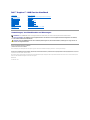 1
1
-
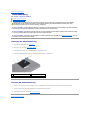 2
2
-
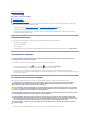 3
3
-
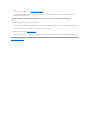 4
4
-
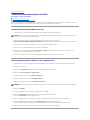 5
5
-
 6
6
-
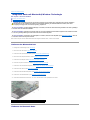 7
7
-
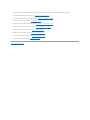 8
8
-
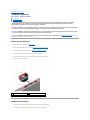 9
9
-
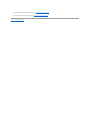 10
10
-
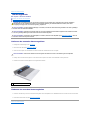 11
11
-
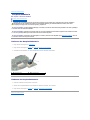 12
12
-
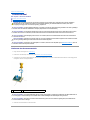 13
13
-
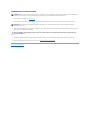 14
14
-
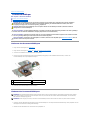 15
15
-
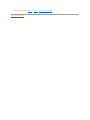 16
16
-
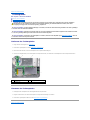 17
17
-
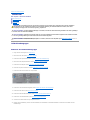 18
18
-
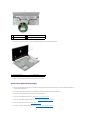 19
19
-
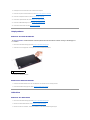 20
20
-
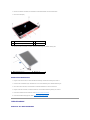 21
21
-
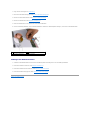 22
22
-
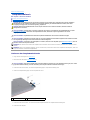 23
23
-
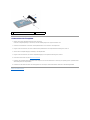 24
24
-
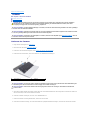 25
25
-
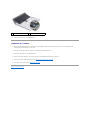 26
26
-
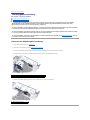 27
27
-
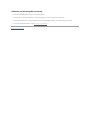 28
28
-
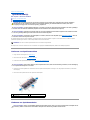 29
29
-
 30
30
-
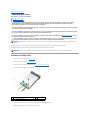 31
31
-
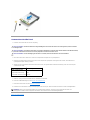 32
32
-
 33
33
-
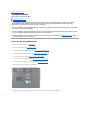 34
34
-
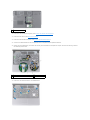 35
35
-
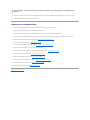 36
36
-
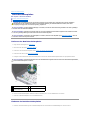 37
37
-
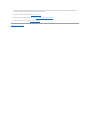 38
38
-
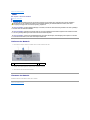 39
39
-
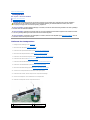 40
40
-
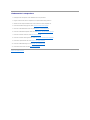 41
41
-
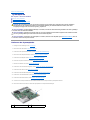 42
42
-
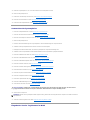 43
43
-
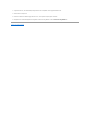 44
44
-
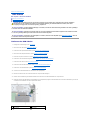 45
45
-
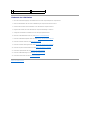 46
46
Verwandte Artikel
-
Dell Inspiron 17 N7010 Benutzerhandbuch
-
Dell Inspiron 14z 1470 Bedienungsanleitung
-
Dell Studio 15 1555 Benutzerhandbuch
-
Dell Studio 15 1555 Benutzerhandbuch
-
Dell Inspiron M301Z Benutzerhandbuch
-
Dell Inspiron Mini 10 1012 Benutzerhandbuch
-
Dell Inspiron 14z 1470 Benutzerhandbuch
-
Dell Inspiron 15z 1570 Benutzerhandbuch
-
Dell Inspiron 15 1564 Benutzerhandbuch
-
Dell Studio 1557 Benutzerhandbuch